CAD怎么把图纸快速转换成PDF格式?
设·集合小编 发布时间:2023-03-14 13:50:26 926次最后更新:2024-03-08 11:11:45
在我们日常工作中使用“CAD软件”时会遇到各种各样的问题,不管是新手还是老手都会遇到自己不知道的问题,比如“CAD怎么把图纸快速转换成PDF格式?”,那么今天小编就讲解一下该问题吧!此教程共分为以下几个步骤,希望这个教程能帮助到各位小伙伴!
1.AutoCAD 2011版本有了更多的转换的选择,在菜单的输出里面就可以直接输出PDF格式的。

2.弹出输出界面,可以在输出中选用窗口来选择输出的图形区域选项是设置一些输出选项的点击输出界面的保存以后,文件就保存下来了。
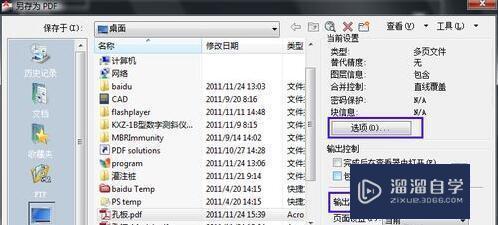
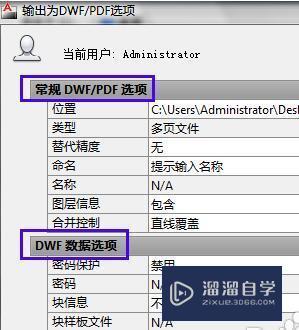
3.打开保存好的文件,发现新的PDF文件里面包含了图层。
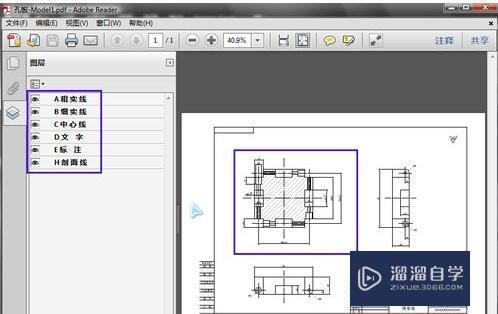
4.关闭几个图层,和上图看看对比效果真的很不错的,这样看图就更加方便。

补充:
CAD文件转换成PDF格式的软件还是不少的,比如AutoCAD DWg to PDF converter也是很不错的选择。
以上内容使用到的电脑型号:联想(Lenovo)天逸510S;系统版本:Windows7;软件版本:CAD2011。
以上就是“CAD怎么把图纸快速转换成PDF格式?”的全部内容了。小伙伴们可要用心学习哦!虽然刚开始接触CAD软件的时候会遇到很多不懂以及棘手的问题,但只要沉下心来先把基础打好,后续的学习过程就会顺利很多了。
如果小伙伴们还有其他关于CAD软件的问题,也可以来向咨询哦!最后,如果你觉得文章有用就请点赞或者评论吧!希望小编今天所介绍的内容能够为你带来有用的帮助!
- 上一篇:CAD里如何改变字体的大小?
- 下一篇:CAD套怎么把图纸快速转换成PDF格式?
相关文章
广告位


评论列表